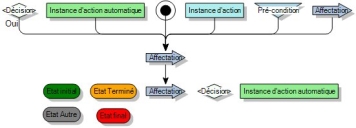Affectations
À des fins de gestion, vous devez vous assurer que chaque processus est visible en permanence afin que les utilisateurs puissent accéder à toutes les actions. Vous devez donc affecter votre processus à un utilisateur, un groupe ou un rôle, au minimum, pendant tout son cycle de vie. Vous pouvez définir des affectations manuelles ou automatiques.
Un même processus ne peut être associé qu'à une seule affectation à la fois. Toutefois, il peut comporter de nombreuses tâches s'exécutant simultanément, avec chacune sa propre affectation. Vous pouvez modifier et terminer les affectations ou les réaffecter à d'autres rôles, groupes et utilisateurs.
Création d'une affectation automatique
Les affectations automatiques vous permettent de désigner à l'avance le rôle, groupe ou utilisateur spécifique qui gérera un stade déterminé d'un processus. Vous contrôlez ainsi plus étroitement le processus.
Les affectations automatiques sont associées aux règles de processus suivantes :
- Une affectation automatique peut être le nœud final d'un grand nombre de connexions. Elle découle d'un point de départ, d'une décision, d'une affectation, d'une pré-condition, d'une action ou d'une action automatique.
- Une affectation automatique ne peut posséder qu'une seule connexion d'avancement. Elle mène à un état, une affectation, une décision ou une action automatique.
Pour créer une affectation automatique :
- Dans Concepteur de processus, ouvrez le processus requis.
- Développez la boîte à outils (
 ).
). - Faites glisser une affectation vers l'espace de travail.
La fenêtre Affectation s'affiche. - Entrez les informations requises, puis cliquez sur OK.
L'affectation automatique est définie : chaque fois que le processus atteint ce stade, une affectation est envoyée à l'utilisateur ou au groupe requis. - Cliquez sur
 .
.
Affectations manuelles
Les affectations manuelles permettent aux utilisateurs de déterminer la personne qui gérera le stade suivant d'un processus. Vous pouvez stipuler que la fenêtre Affectation s'affiche automatiquement au moment voulu.
Vous pouvez rendre l'affectation obligatoire en configurant le processus de sorte qu'elle soit l'unique action disponible à un stade spécifique du processus. L'utilisateur ne pourra donc pas continuer tant qu'il n'aura pas exécuté l'affectation.
Pour créer une affectation manuelle :
- Dans le composant Concepteur de processus, ouvrez le processus requis.
- Développez la boîte à outils (
 ).
). - Faites glisser une instance d'action vers l'espace de travail.
La boîte de dialogue Sélectionner l'action s'affiche. - Sélectionnez Affecter (ou le terme que vous avez choisi pour les affectations), puis cliquez sur OK.
- Pour que la fenêtre de cette action s'affiche, sélectionnez True (Vrai) en regard de la propriété Est une instance d'action à invite automatique, dans la grille des propriétés.
- Cliquez sur
 .
.